如何在电脑版IE浏览器中解决无法验证发布者的问题
电脑版IE浏览器软件被很多人使用,用来浏览网页,查询资料等,有的用户在使用该软件时,想要打开某一软件,但是却发现无法验证发布者,因此Windows阻止了软件,那么如何解决这一问题呢?小编就来为大家介绍一下吧。
具体如下:
1. 第一步,双击或者右击打开IE浏览器软件,接着点击右上角箭头所指的设置图标。
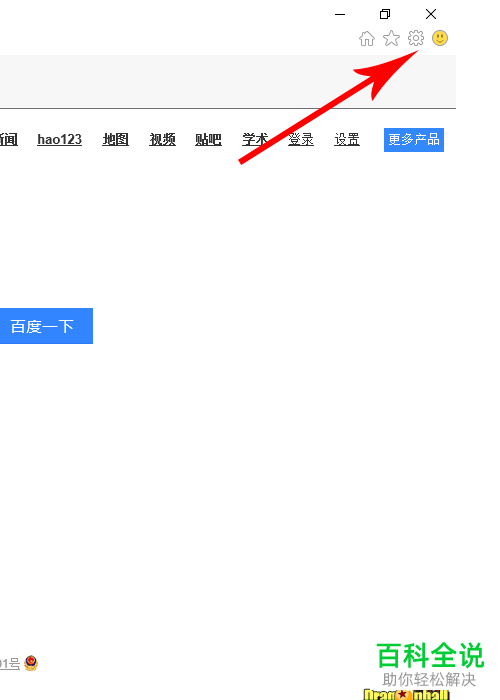
2. 第二步,来到下图所示的设置窗口后,点击红框中的Internet 选项。

3. 第三步,在下图所示的Internet 选项页面中,点击页面顶部的安全选项。

4. 第四步,我们可以看到如下图所示的安全页面,点击箭头所指的自定义级别选项。

5. 第五步,来到下图所示的自定义级别页面后,点击下载未签名的Activex控件单击中启用左边的选项框,接着不用理会不安全的提示信息。
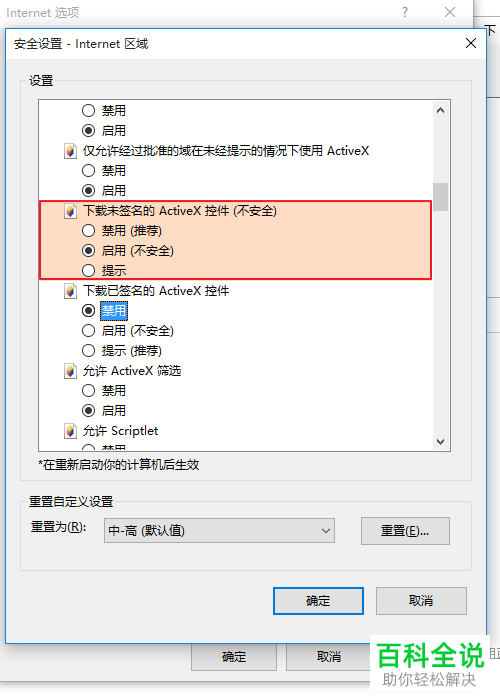
6. 第六步,将该窗口关闭,接着点击页面顶部的高级选项。
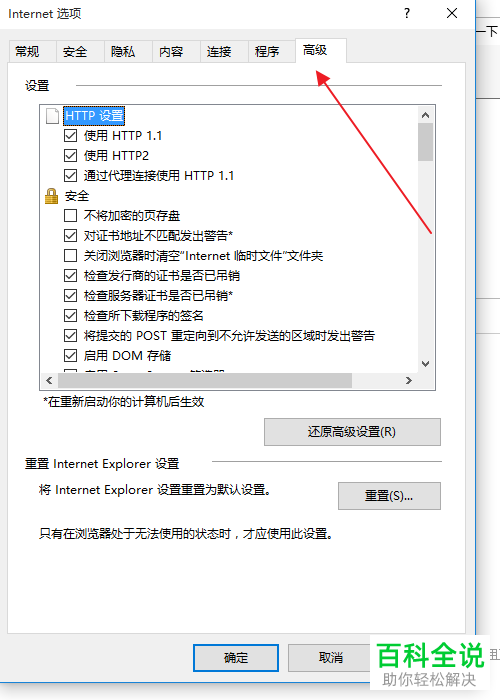
7. 第七步,我们可以看到如下图所示的高级页面,勾选允许运行或安装软件,即使签名无效左边的复选框,接着点击右下角的应用选项,然后点击页面底部的确定选项。

以上就是如何在电脑版IE浏览器中解决无法验证发布者的问题的方法。
赞 (0)

